InstagramをダウンまたはiPhone上で動作しないのを修正する方法
Instagramの問題はいくつかの原因で発生する可能性がありますソフトウェアの更新、ストレージ不足、サーバーの問題、その他のバグなどの理由。幸いなことに、これらの問題は簡単に解決できます。あなただけではないアプリは、多くの人にとって適切に機能していません。この問題は異なります。以下のソリューションをテストしましたが、それらのほとんどは確実に問題を解決します。
InstagramがiPhoneで機能しない問題を修正する方法
1.アカウントをログアウトしてログインします。
最初の修正は非常に簡単です。Instagramが何も読み込まない場合は、ログアウトして再度ログインしてください。これを行うには、次の手順を実行します。

- ステップ1:ホーム画面からInstagramを開く
- 手順2:アプリの[プロファイル]アイコンをタップします
- ステップ3:「ギア」アイコンまたは3つのドットアイコンをタップします
- ステップ4:下にスクロールして[ログアウト]をタップし、選択を確認します
- ステップ5:Instagramアプリを再度開きます
- ステップ6:資格情報でログインします
2. Instagramの更新を確認します。
Instagramを解決するための主要な修正の1つは作業上の問題は、単にアプリを最新バージョンに更新することです。新しい更新プログラムは、既知のバグを修正してパフォーマンスを向上させることが多いため、アプリを最新の状態に保つことをお勧めします。

- ステップ1:ホーム画面から「App Store」を開きます
- ステップ2:右下の「更新」アイコンをタップします
- ステップ3:更新可能なすべてのアプリがリストに表示され、その横にある[更新]ボタンが表示されます。Instagramを見つけて[更新]をタップします
3. Wi-Fiをオフにして再びオンにします。
いつか犯人はあなたの遅いかインターネット接続が限られているため、人々は単にWi-Fiをオフにして再びオンにすることでInstagramの問題を解決すると報告しています。この修正を試して、問題が解決するかどうかを確認することもできます。
4. iPhoneソフトウェアを更新します。
iPhoneファームウェアを常に最新の状態に保つことをお勧めします新しい機能、バグ修正、パフォーマンスの改善が付属し、互換性の問題を処理するためです。 iPhoneソフトウェアを簡単に更新できます。

iPhoneで「設定」を開き、ナビゲートします「一般」に。 「アップデートの確認」を見つけてタップすると、利用可能なアップデートが画面に表示されます。 「ダウンロードとインストール」をタップすると、すぐにダウンロードが開始されます。ダウンロードが完了すると、更新プロセスがまもなく開始されます。
5.アプリをアンインストールして再インストールします。
- ステップ1:「ホーム画面」に移動します
- ステップ2:Instagramアプリのアイコンを数秒間押し続けます
- ステップ3:アプリのアイコンがぐらつき始め、アイコンの上にある「X」マークを押してアプリを削除します。
- ステップ4:これで、「 "Appstore"」に進むことができます
- ステップ5:「検索ボタン」をタップして、Instagramを検索します
- ステップ6:リストのInstagramアイコンの横にある「取得」ボタンをタップします
6. DFUモードからiPhoneを復元します。
DFUモードからiPhoneを復元すると、すべてを修正できますさまざまなアプリクラッシュの問題がありますが、唯一の欠点は、プロセスでデータが失われることです。そのため、この方法に飛び込む前にデータをバックアップしたことを確認してください。以下の指示に注意深く従ってください。
ステップ1:スライダー画面が表示されるまで「スリープ/スリープ解除/サイドボタン」を押したままにしてiPhoneの電源をオフにし、スライダーを右にスライドします
ステップ2:「スリープ/電源/サイドボタン」と「音量ダウン」ボタンをちょうど10秒間押し続けます
ステップ3:iTunesに接続するように求められます。 iPhoneをPCに接続してiTunesを開きます
ステップ4:iPhoneを選択し、[概要]タブを選択して、[復元]ボタンをクリックします
7.データ損失なしでInstagramが機能しない問題を修正
DFUモードまたはiTunes復元を使用すると、問題ですが、それに関する唯一の問題は、あなたもあなたのデータを失うことです。 Instagramの問題を解決し、同時にデータを安全に保つ方法を探している場合は、Tenoshare ReiBootをお試しください。 ReiBootは、ワンクリックでiOSのさまざまな問題を修正できる素晴らしいツールです。 Instagramの問題とは別に、ほぼすべての種類のアプリのクラッシュとアプリのスタックの問題を修正できます。これはあなたがそれを使用する方法です:
ステップ1:ソフトウェアをPCまたはMacにダウンロードしてインストールし、プログラムを起動して、iPhoneをコンピューターに接続します。
ステップ2:デバイスが検出されたら、インターフェイスから[すべてのiOSスタックを修正]を選択すると、新しい画面が表示されます。

ステップ3:[Fix Now]をクリックして、ファームウェアに入ります。指示に従ってファームウェアをコンピューターにダウンロードします。

ステップ4:プロセスが完了したら、[修復を開始]をクリックして、アプリのすべての問題を完全に修正します。
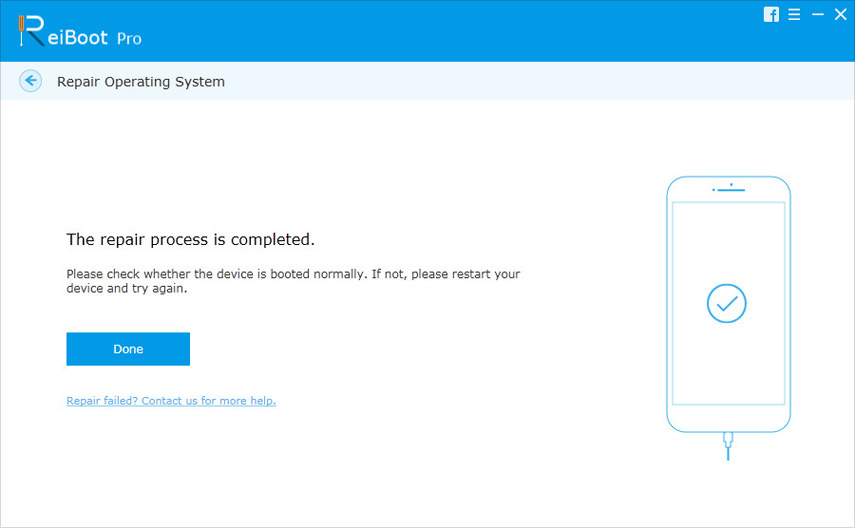
8.アプリ開発者に連絡:

App Storeを開き、「Instagram」アプリを探します。アプリアイコンをタップし、[評価とレビュー]セクション、[アプリサポート]の順に進み、Apple IDでApp Storeにログインしていることを確認します。
これらは、使用中に直面する可能性のあるいくつかの問題でしたInstagramでは、明確な理由もなく、定期的に使用するアプリが開かなかったり、正しく読み込まれなかったりするとイライラすることがあります。このガイドでは、Instagramに関連する問題を解決する方法について説明しました。すべてが失敗した場合、iPhoneまたはファクトリーリセットを復元するオプションが常にありますが、残念ながら個人データも削除されます。データの損失を防ぎ、あらゆる種類のiOSスタック問題を修正するには、Tenoshare ReiBootを使用することをお勧めします。









